

LINEを入れてみたんだけど、色んなことができるんだね。

スタンプは使ってみましたか?

スタンプ?

LINEを楽しく華やかに演出してくれる、素敵なアイテムですよ。

どうやって手に入れて、どうやって使うの?

それでは、詳しく見ていきましょう。
LINEスタンプとは
LINEスタンプとは、LINE内で使える文字の変わりに送る画像のようなものです。
画像の添付ほど重くなく、読み込みにも時間がかかりません。
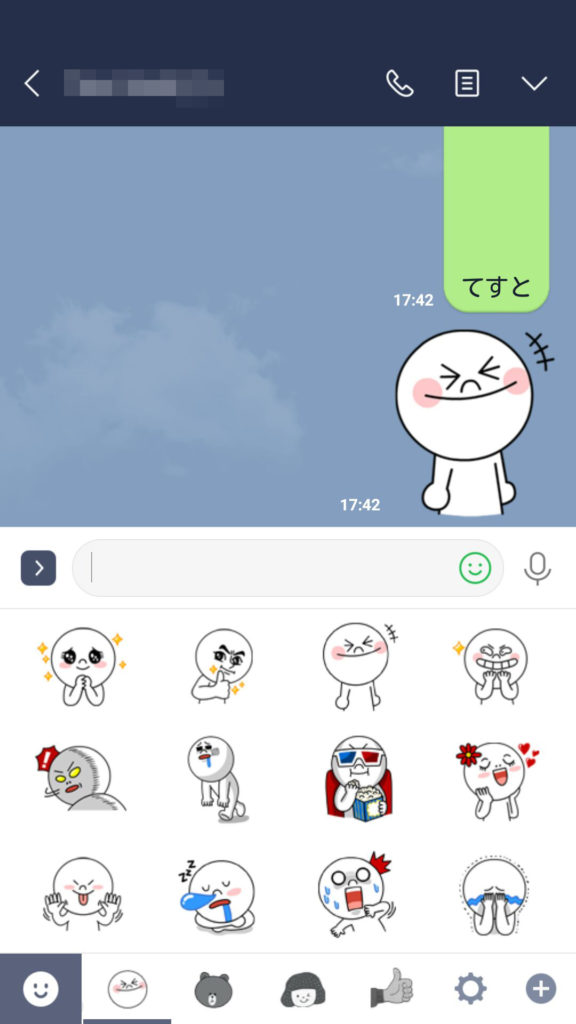
個別のトークや、複数人の参加するグループトーク内で使用することができます。
相手の発言に対してリアクションしたり、返事をしたりする際に使うことで文字よりもダイレクトに感情が伝わり、いつもの会話をさらに楽しく演出してくれます。
また、面倒な文字入力を省けるというメリットもあります。
LINEスタンプはどこから入手できる?
スタンプは「LINEアプリ内」と「LINEストア」から入手できます。
どちらもLINE公式で運営しているサービスで、LINEアプリ内からは「スタンプショップ」から、LINEストアはインターネットブラウザで「LINE STORE」のサイトを検索して辿り着くことができます。
どちらからでも購入は可能ですが、それぞれ支払い方法が異なります。
スタンプには「無料」「有料」がある!それぞれの違いは?
有料スタンプは、購入したアカウントでずっと使うことができ、使用期限を気にせずに使うことができます。価格は120円~600円の間で設定されており、240円ほどで販売されているものが多いです。
無料スタンプは、条件クリアが必要なものが多く、使用期限も180日などと制限があります。また、使用できる期間が決まっているので、その期間を過ぎると使えなくなってしまいます。
この他にも、アプリを入れた時点で初めから入っているスタンプもあり、そちらは特に条件などもなくダウンロードすることができます。
それではいよいよ、それぞれの入手方法について詳しく説明をしていきますね!
LINEスタンプのダウンロード・入手方法
LINEに最初から入っているスタンプを入手する方法
LINEには最初から入っているスタンプが存在します。
しかし、それは一度ダウンロードしないと使用することが出来ません。
まず画面下部の家のマークをタップし、ホーム画面に移動します。

左上の 歯車マーク![]() をタップしてメニューを開きます。
をタップしてメニューを開きます。
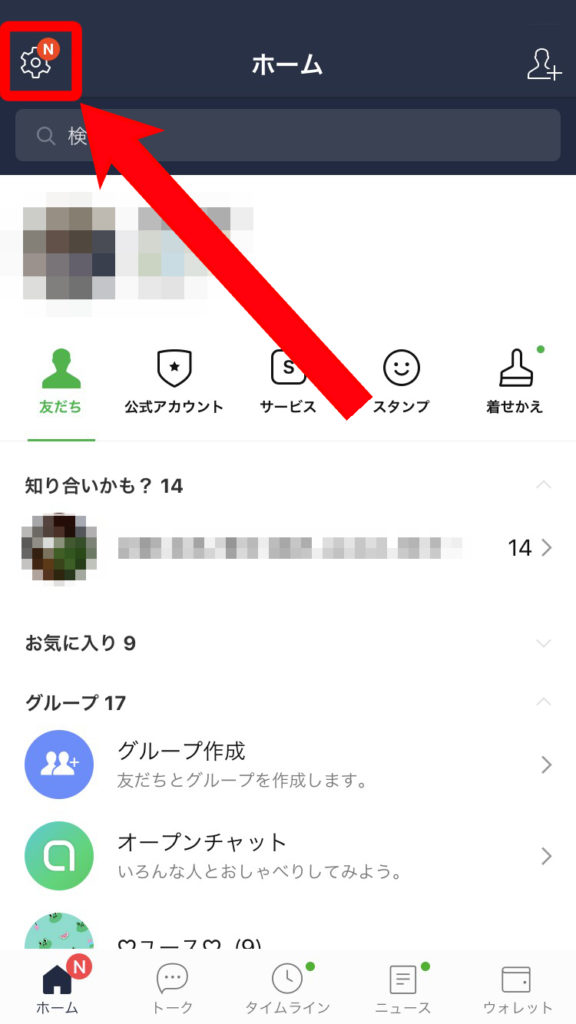
次に、スタンプ をタップしましょう。
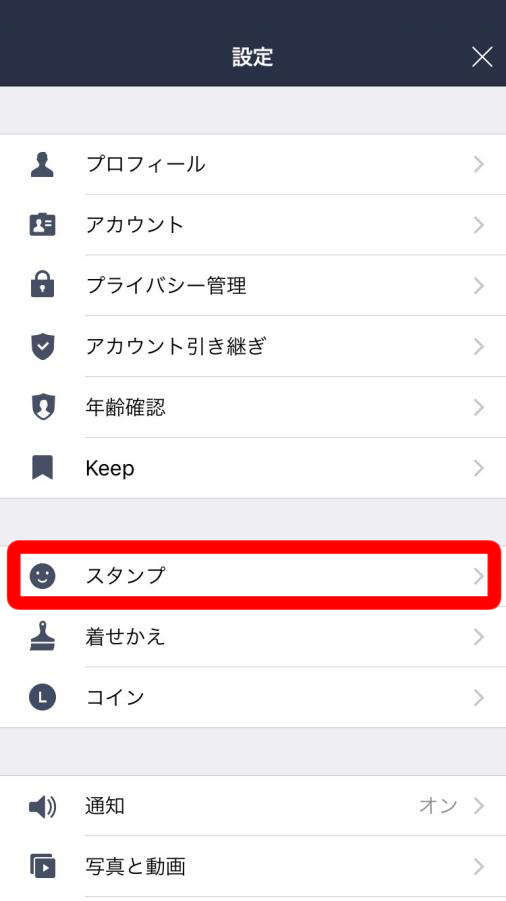
マイスタンプ をタップしてください。
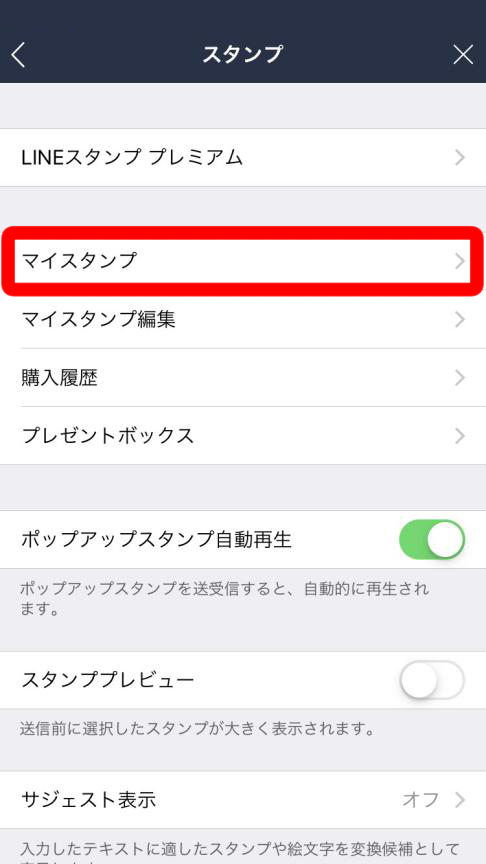
LINEに最初から入っているスタンプが表示されるので、1番下の すべてダウンロード をタップすれば完了です。
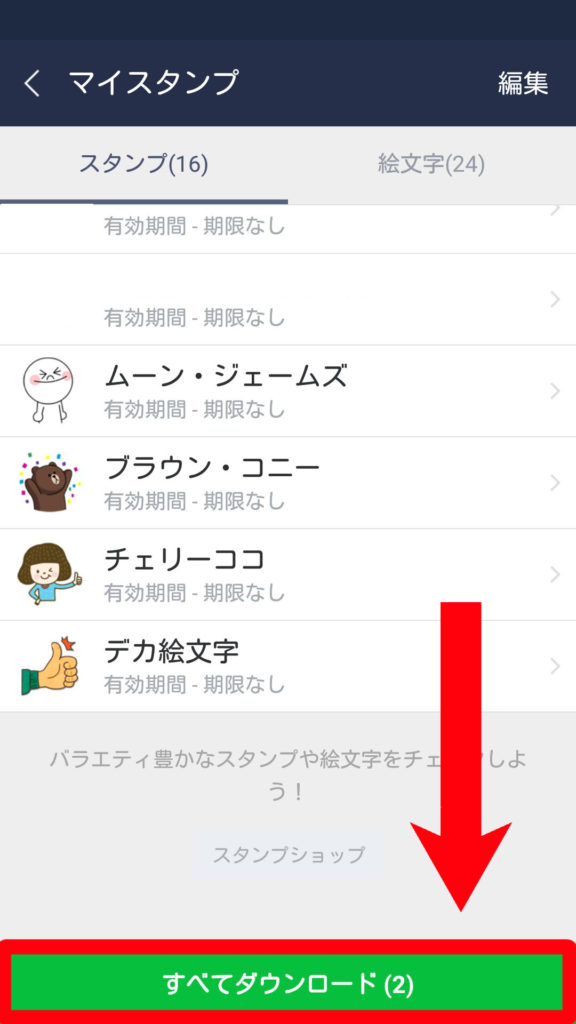
LINEの無料スタンプを入手する方法
LINEアプリからダウンロードする
ホーム画面の右下にある ウォレット をタップします。
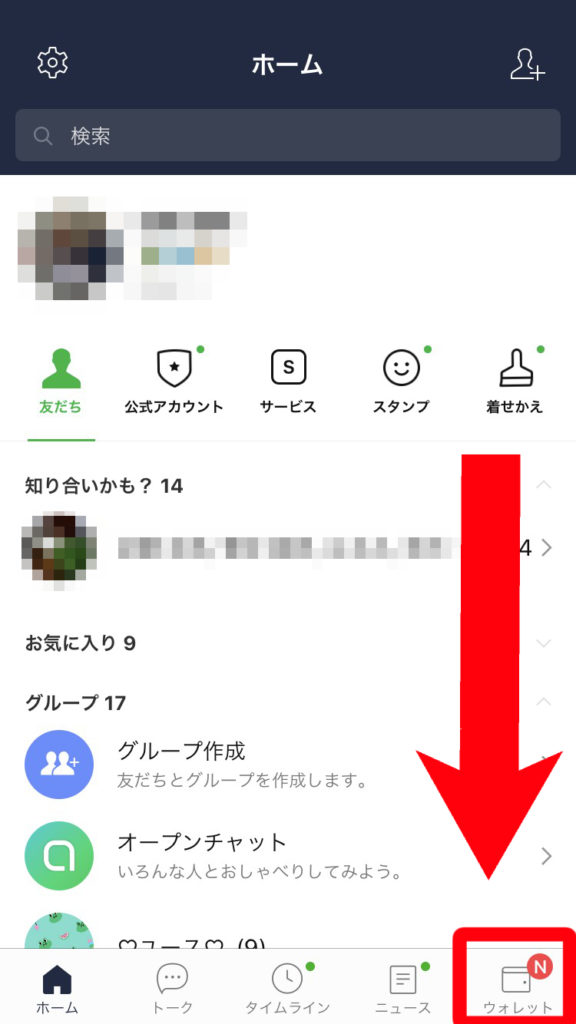
次に、スタンプショップ をタップしましょう。
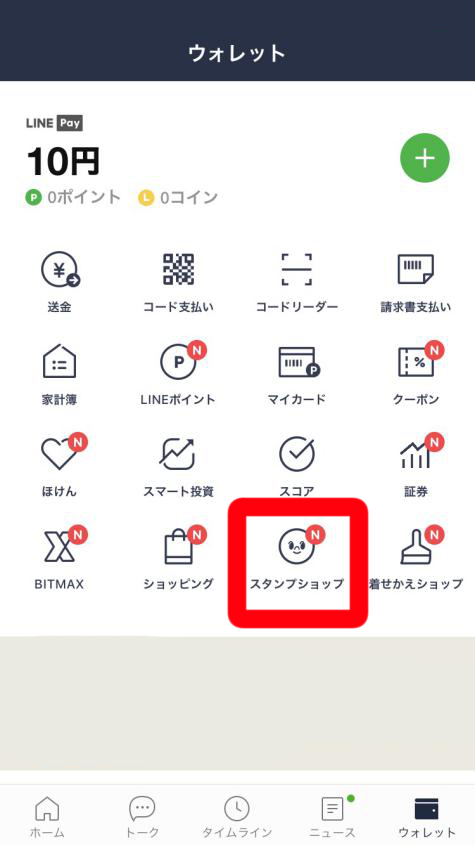
一覧に並んでいるもののほとんどは有料スタンプです。
無料スタンプをゲットするには、画面の上にあるカテゴリの中から イベント をタップします。
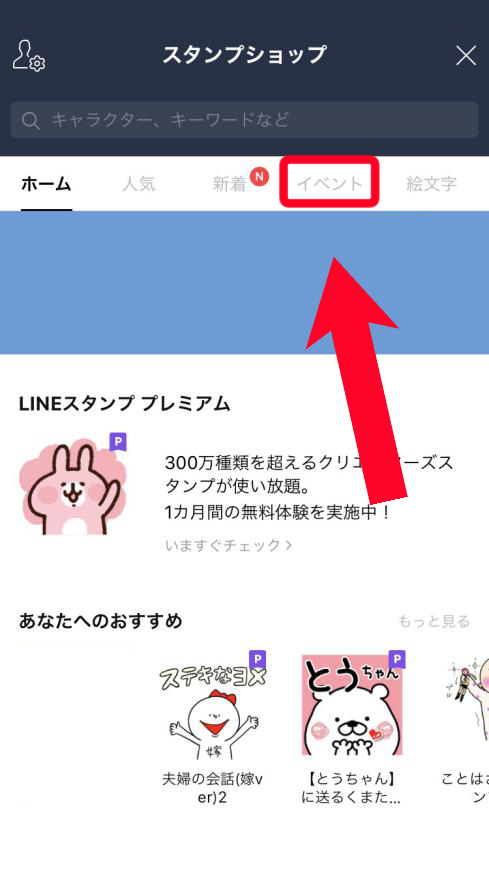
その中から好きなスタンプを選びます。
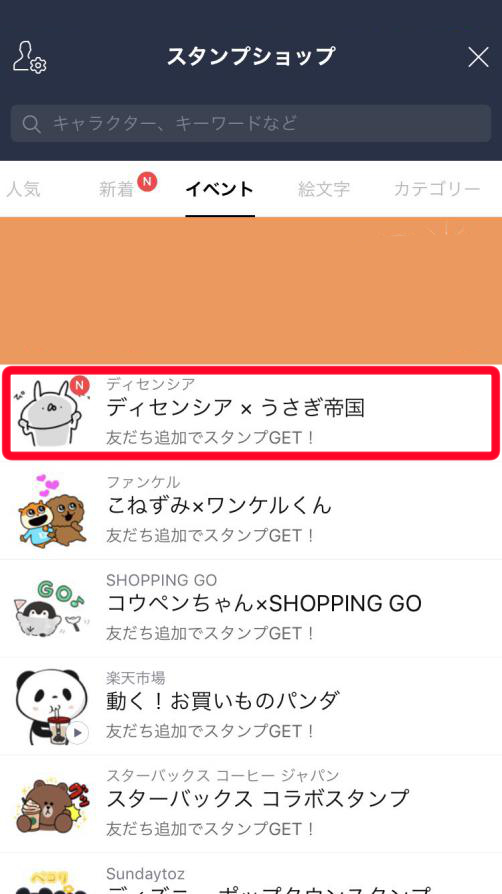
今回はお友達追加が条件になっていました。
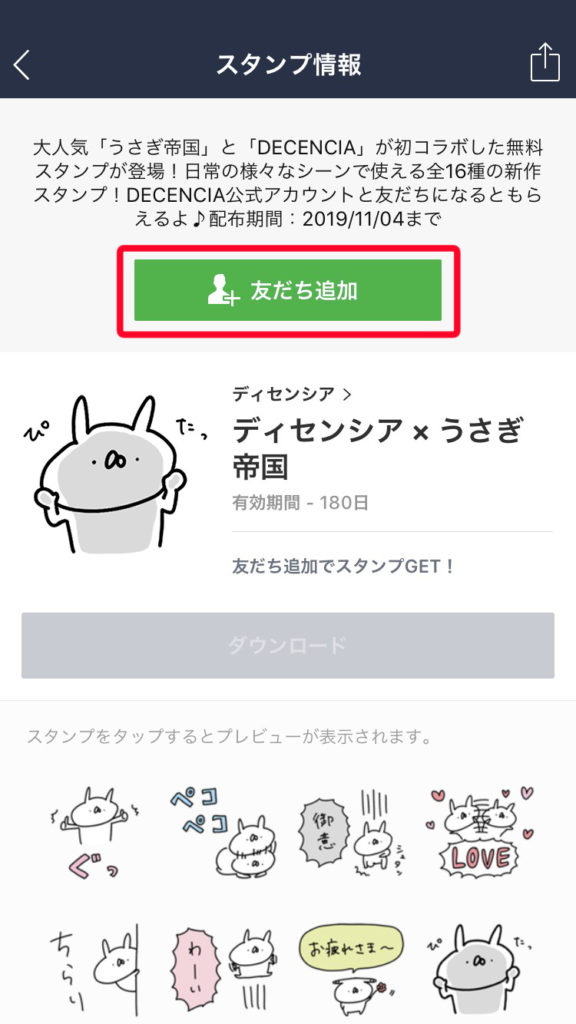
友だち追加 をタップすると、コラボ先のアカウントページに移動します。
ボタンを押すと自動で画面が切り替わりますので、条件クリアのために追加を押して友だちになりましょう。
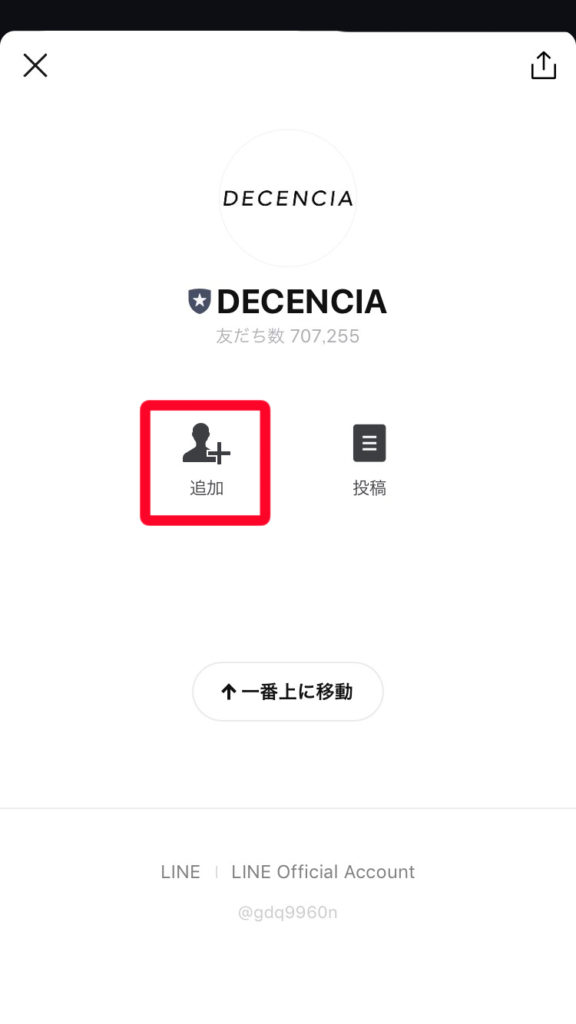
先ほどまでグレーだったボタンが緑色になれば条件クリアです。
このままダウンロードへ進みます。
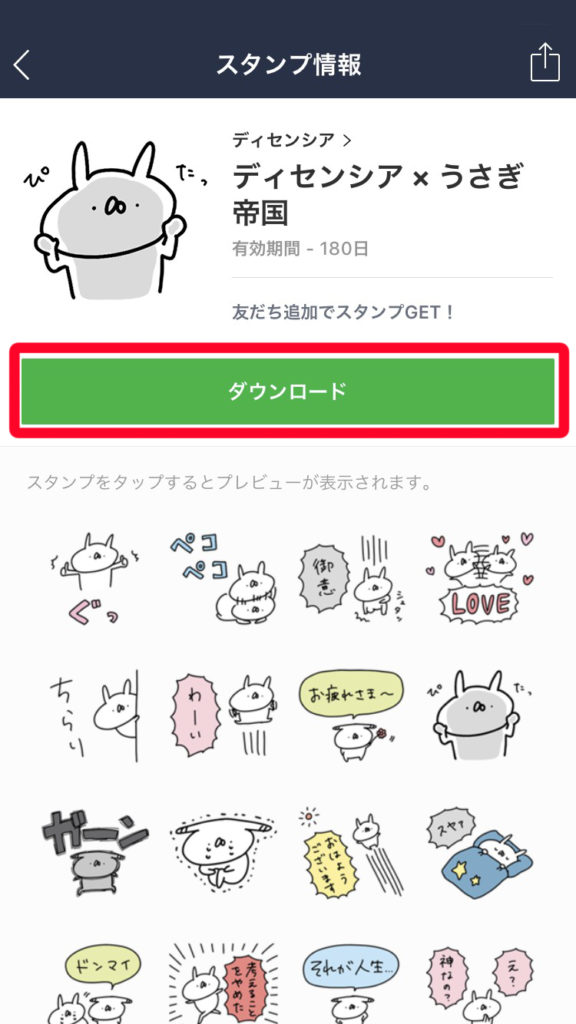
ダウンロードが完了しました。
確認 をタップすると、ダウンロード済みに変わっています。
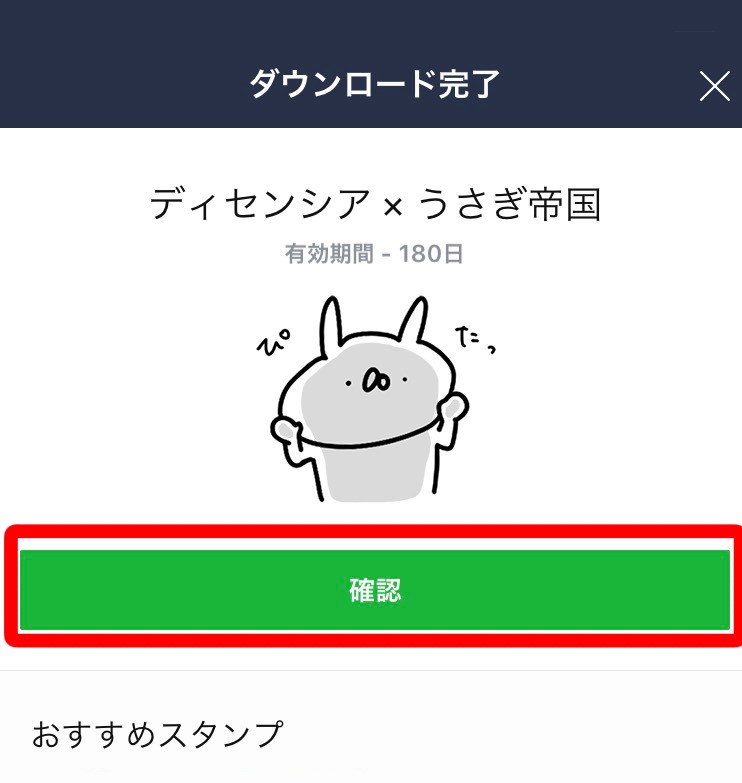
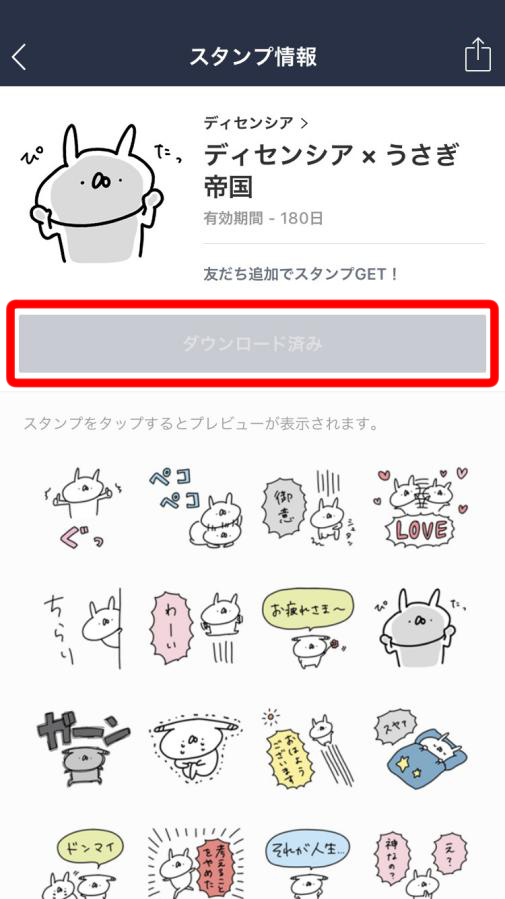
無料でゲットする方法は他にもあります。
過去記事で隠しスタンプについてご紹介しているので、気になる方はこちらもぜひお試しください。
https://snstechnic.com/line%e3%81%ae%e7%84%a1%e6%96%99%e3%82%b9%e3%82%bf%e3%83%b3%e3%83%97%e3%82%92%e3%83%80%e3%82%a6%e3%83%b3%e3%83%ad%e3%83%bc%e3%83%89%e3%81%99%e3%82%8b%e6%96%b9%e6%b3%95%ef%bc%81%e9%9a%a0%e3%81%97/
LINEストアからダウンロードする
普段使用しているブラウザで「LINEストア」を検索します。
公式サイトに移動出来たら、画面をスクロールして無料スタンプ・着せかえ配布中を選びます。
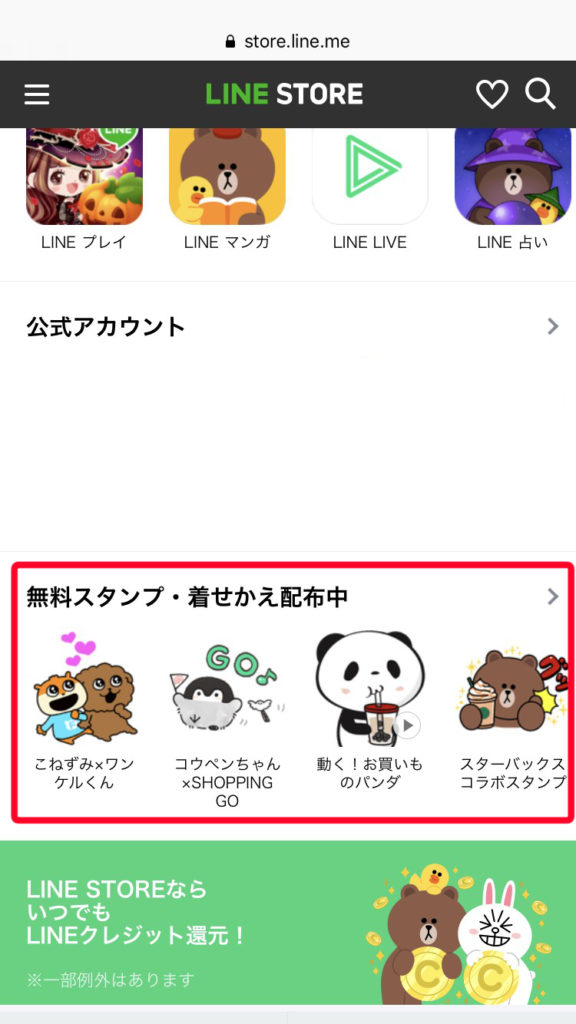
一覧が表示されました。
1番上にあるスタンプをダウンロードしてみます。
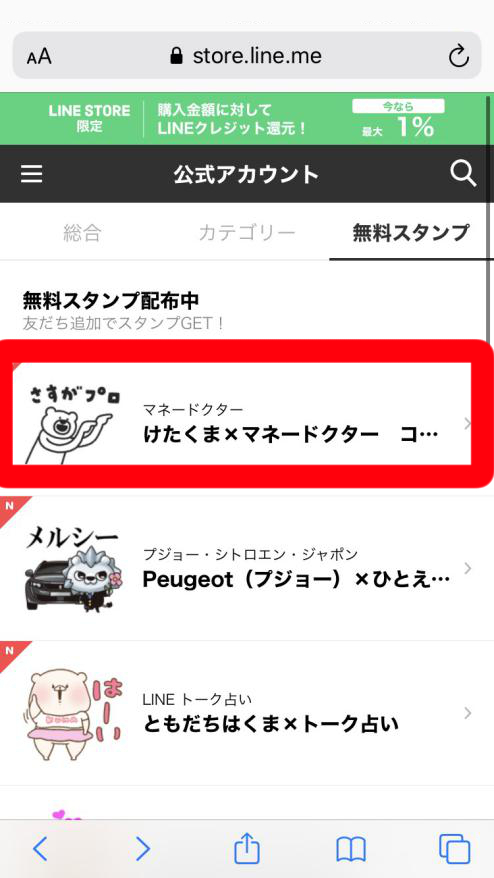
ここからは先ほどのアプリ内でのやり方と同じです。
友だち追加 を押すと確認画面が出るので、開く を選んでLINEアプリに移動します。
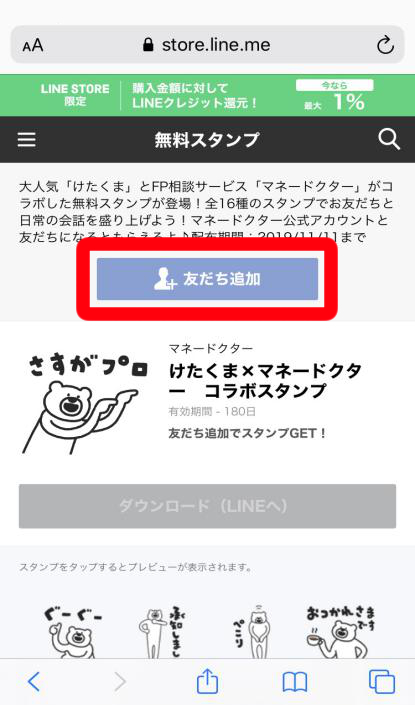
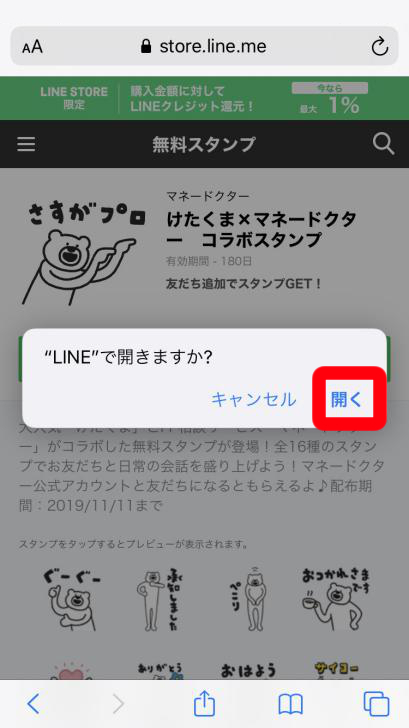
画面が切り替わるので、お友だちに追加します。
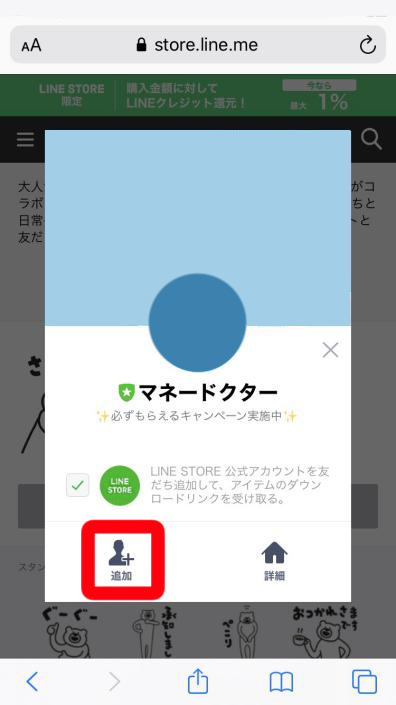
ダウンロード をして完了です。
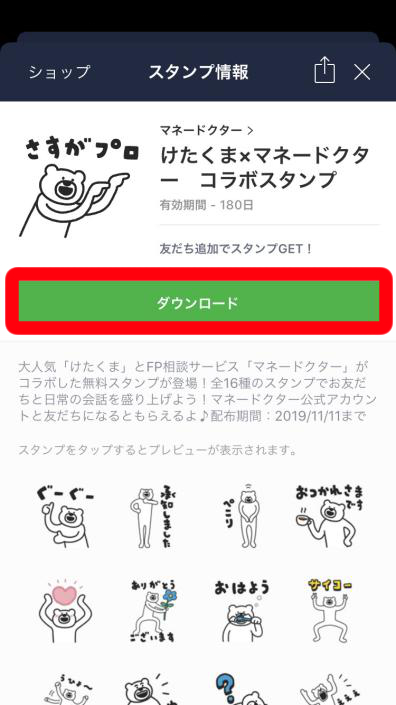
LINEの有料スタンプを購入する・買い方
LINEアプリからダウンロードする
ホーム画面の右下にある ウォレット から スタンプショップ に進みます。
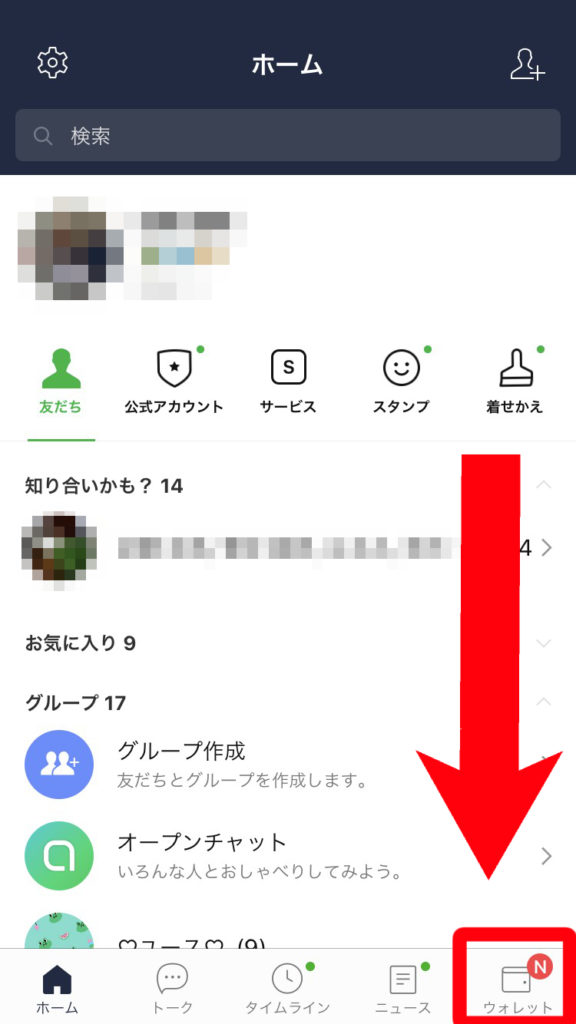
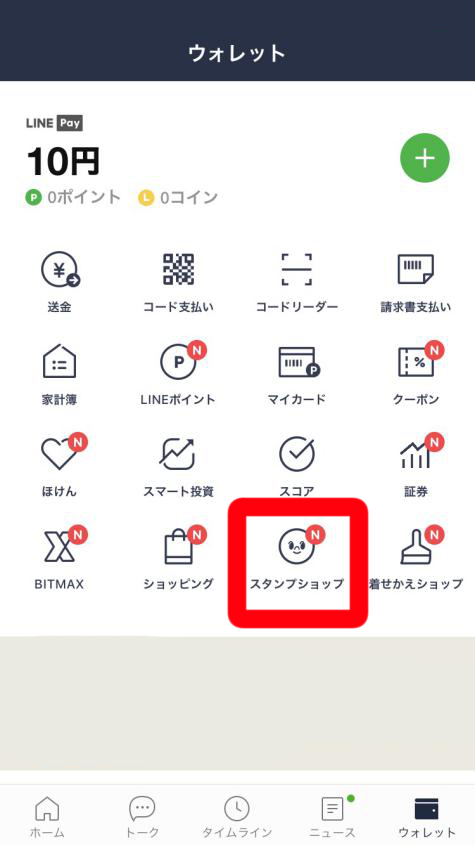
購入したいスタンプを選んで、プレビューでスタンプの内容を確認します。
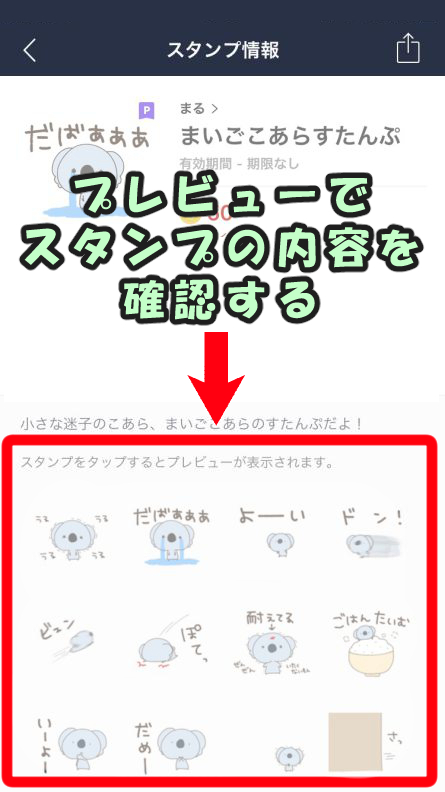
購入する ボタンから購入画面へ進んで支払いを完了させれば完了です。
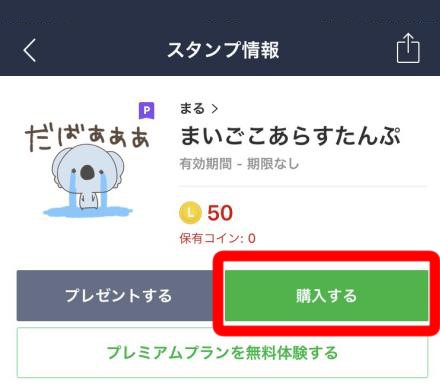
この時にコインが不足していると購入画面へ進むことができないので、あらかじめコインをチャージしておく必要があります。
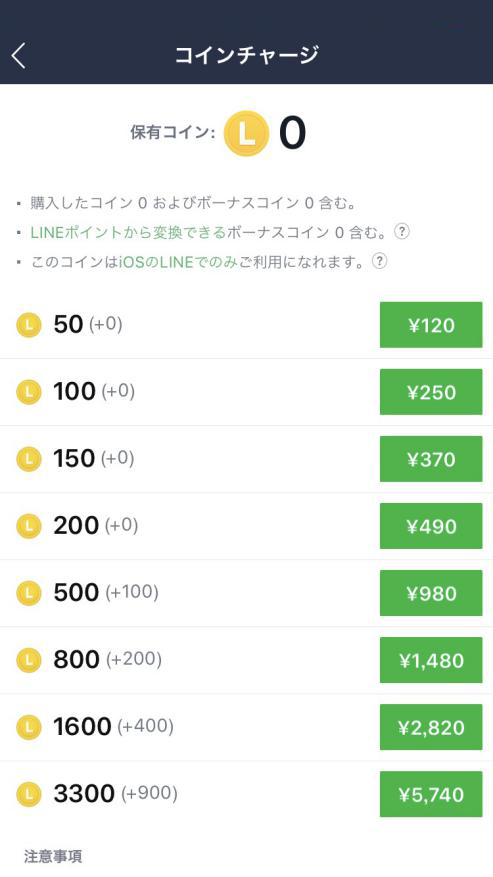
コインのチャージには「クレジットカード」「キャリア決済」「プリペイドカード」から支払いが可能です。
LINE専用のプリペイドカードはコンビニからも購入ができますよ。
コインのチャージができたら、先ほどのスタンプの画面から購入ボタンを押して支払い画面に進み、そのままダウンロードすればOKです。
LINEストアから購入する方法
普段使用しているブラウザで「LINEストア」と検索して、サイト内から好きなスタンプを選んでいきます。
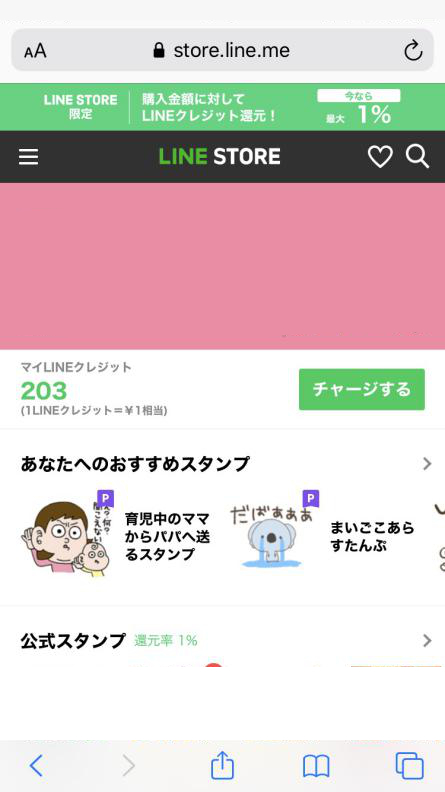
左上の ![]() アイコンをタップしてメニューを開き、その中から公式スタンプもしくはクリエイターズスタンプを選びます。
アイコンをタップしてメニューを開き、その中から公式スタンプもしくはクリエイターズスタンプを選びます。
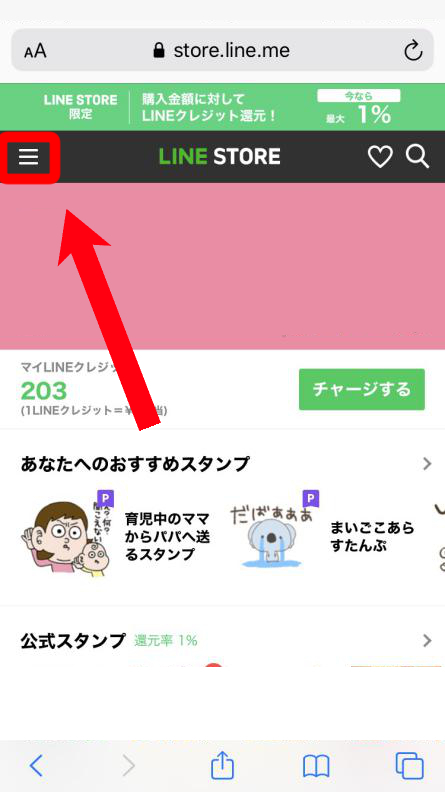
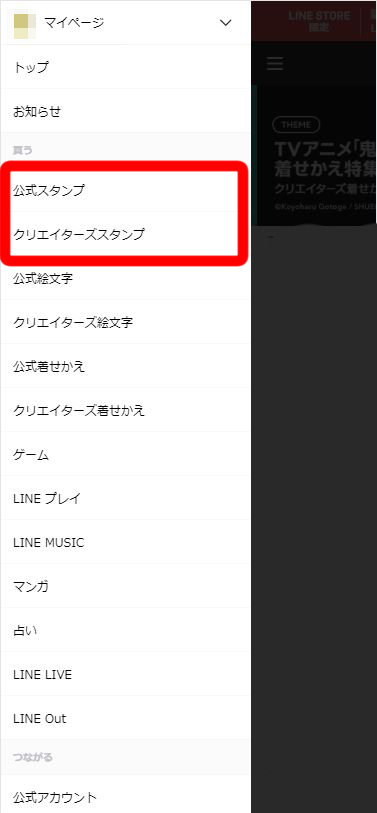
気に入ったスタンプをタップして内容を確認し、購入する から支払いに進みましょう。
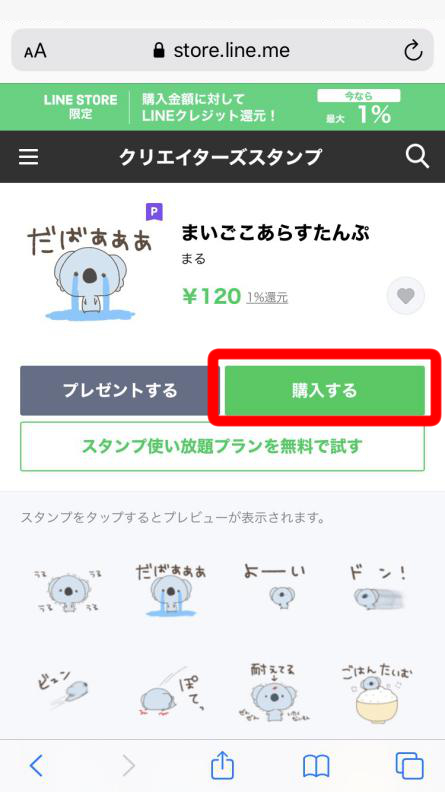
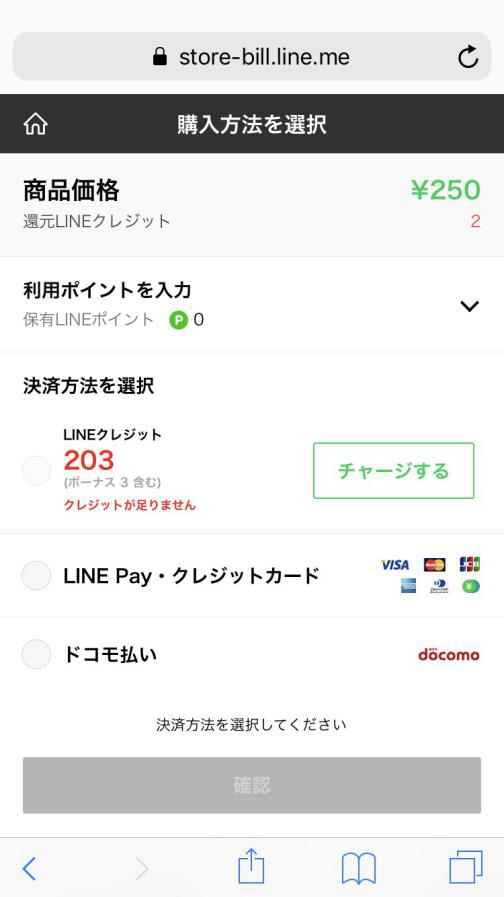
ストアでの支払い方法は下記から選ぶことができます。
- LINEクレジット
- LINE Pay、クレジットカード
- ドコモ払い
- auかんたん決済、au WALLET
- ソフトバンクまとめて支払い、ワイモバイルまとめて支払い
- モバイル楽天Edy
- WebMoney
- JCB PREMO
- モバイルSuica
- NET CASH
- Bitcash
トーク画面でLINEスタンプを使う
お気に入りのスタンプを手に入れたら、さっそく使ってみましょう。
使い方はとても簡単です。
トーク画面の入力欄にあるニコちゃんマーク![]() をタップすると、下のほうに自分が購入・ダウンロードしたスタンプの種類が並び、その上には先頭にあるスタンプの一覧が表示されます。
をタップすると、下のほうに自分が購入・ダウンロードしたスタンプの種類が並び、その上には先頭にあるスタンプの一覧が表示されます。
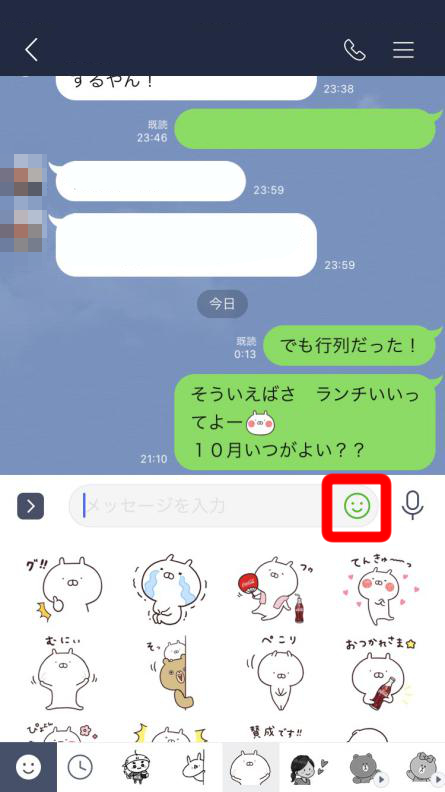
別のスタンプを表示させたい場合は、スタンプの種類のところをスライドさせて他のものを選ぶことができます。

送信したいスタンプをタップすれば相手に送ることができます。
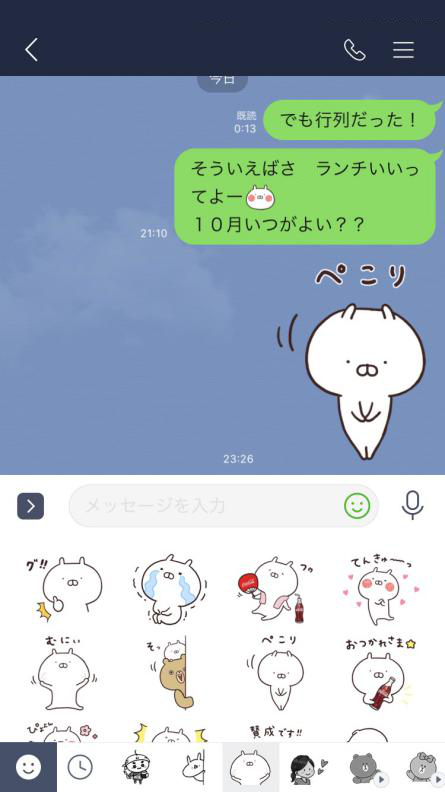
スタンプを使用すると、いつも以上に会話も明るく盛り上がりますね!
LINEスタンプの順番を並び替える
トーク画面に表示されるスタンプの種類の順番は変更することができます。
よく使うものを最初のほうに表示したりできるのです。
その方法は、まずホーム画面の左上にある歯車マーク![]() をタップします。
をタップします。
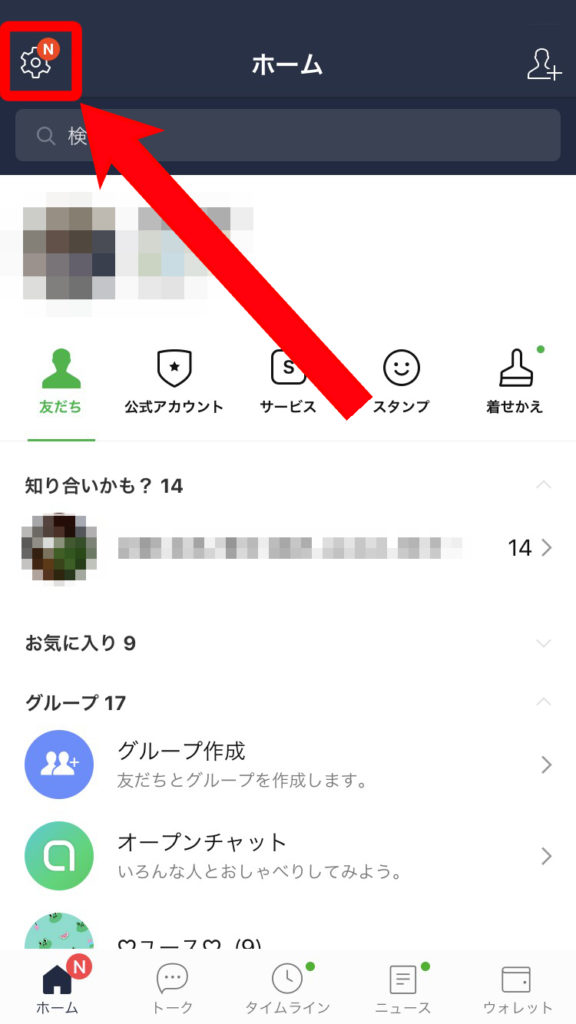
次に、スタンプ をタップし、マイスタンプ に進んでください。
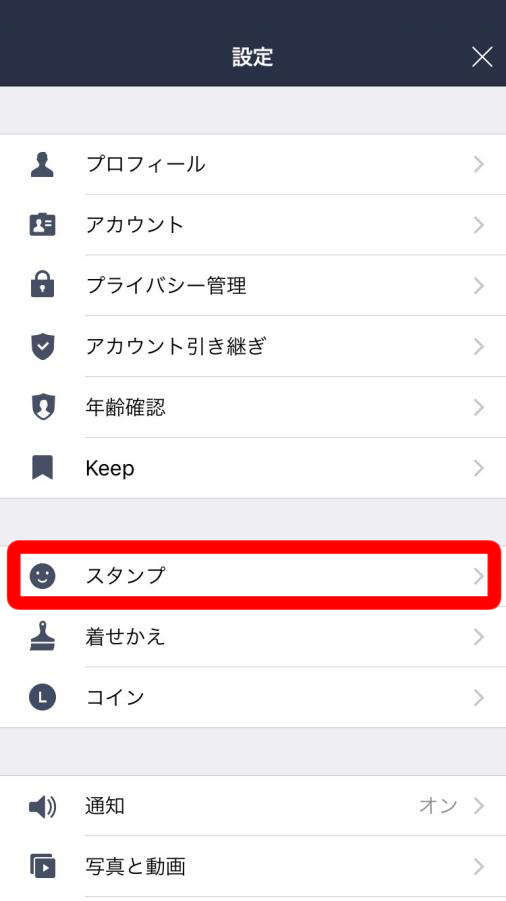
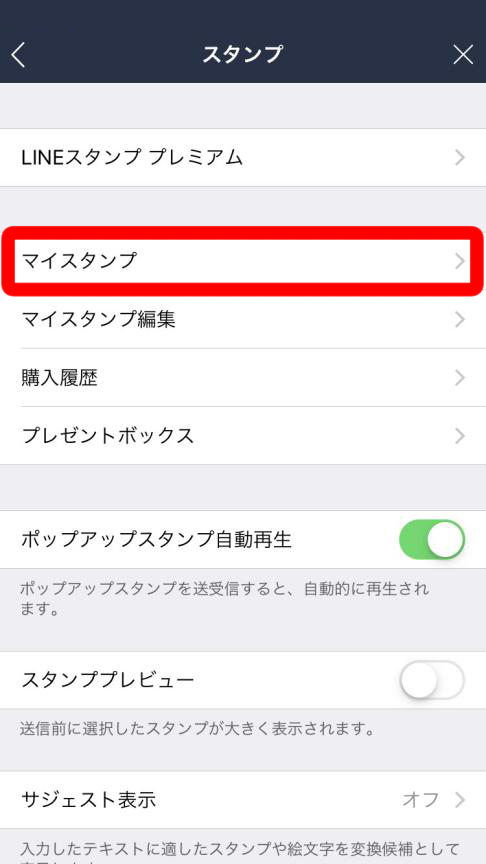
右上の 編集 をタップすると、各スタンプの右側に三本線(![]() )が表示されます。
)が表示されます。
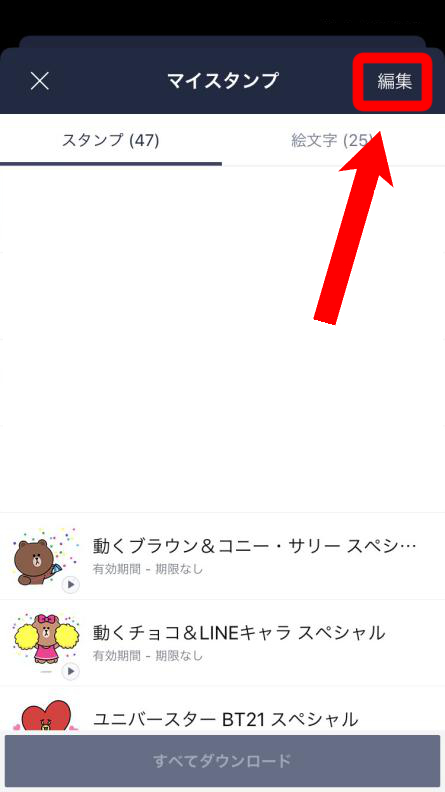
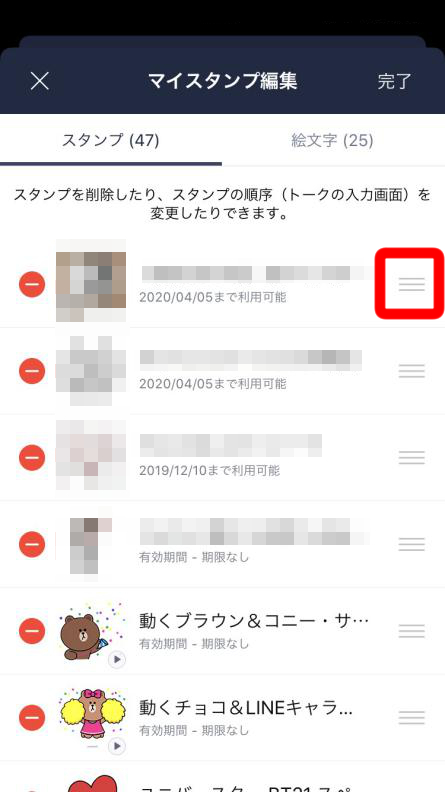
その三本線(![]() )を長押しすると動くようになり、順番を変えることができるのです。
)を長押しすると動くようになり、順番を変えることができるのです。
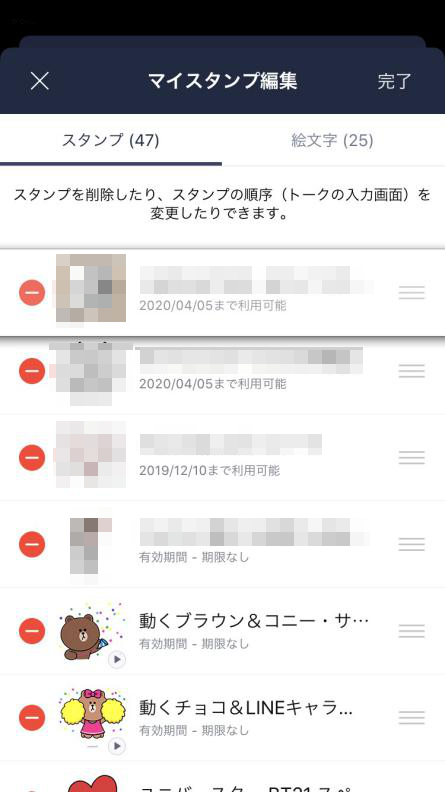
順番を変えた後にスタンプをダウンロードすると、そのスタンプが先頭に表示されます。入れ替えていたスタンプをまた先頭に表示させるには、その都度順番の入れ替えが必要になります。
まとめ
LINEスタンプの基本の使い方についてご紹介しました。
ダウンロードや購入方法は一度覚えてしまえばとても簡単ですし、自分の使いやすいように表示の順番を変えられたりと使い勝手も良いですね。
デザインも面白いものから可愛いものまで様々ですし、会話をより一層盛り上げるアイテムとして使ってみるのもいいかもしれません。
